Многие владельцы смартфонов на Android сталкивались с ситуацией, когда телефон "зависает" и перестает реагировать на команды. В таких случаях на помощь приходит режим восстановления или рекавери. Это специальное меню позволяет перезагрузить смартфон, восстановить работоспособность, обновить прошивку и многое другое. Давайте разберемся, что такое рекавери, зачем оно нужно и как в него попасть на любом Android-смартфоне.
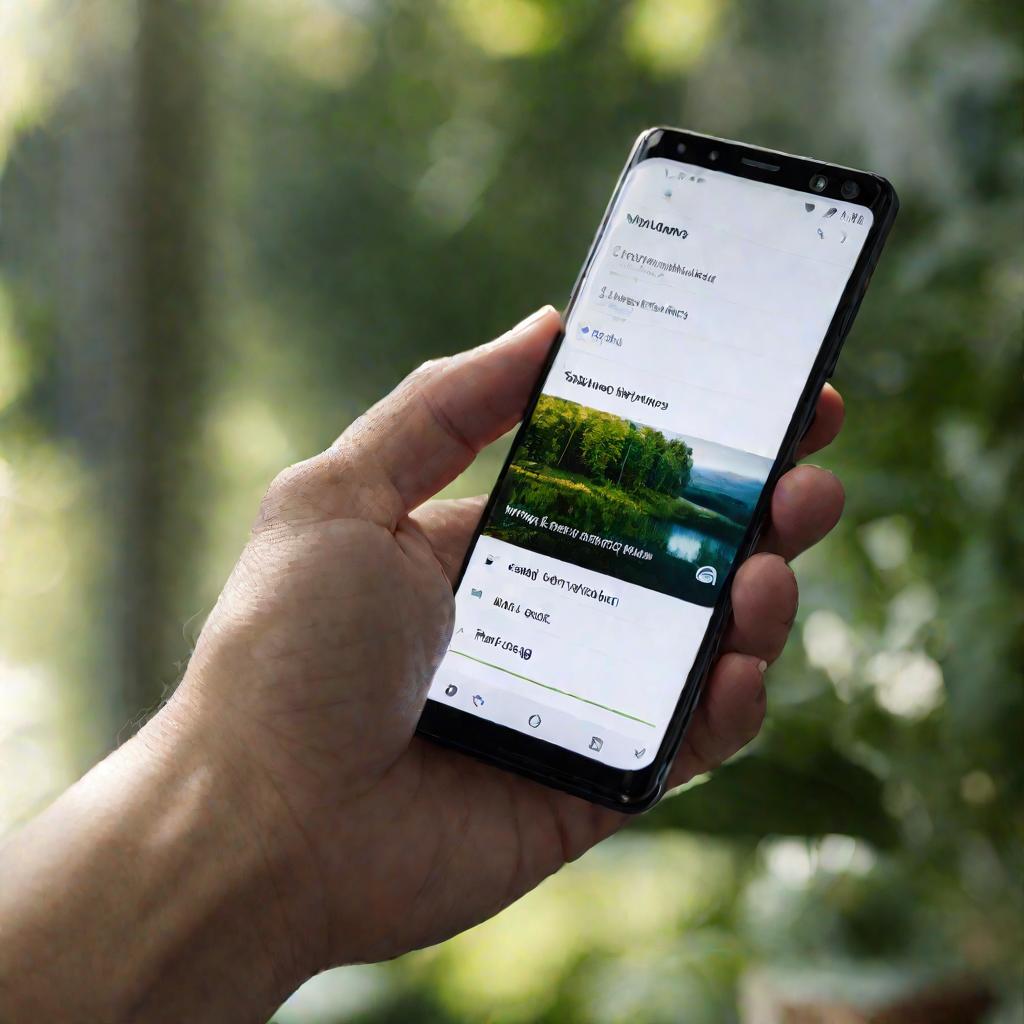
1. Что такое режим восстановления (рекавери) на Android и зачем он нужен
Режим восстановления или рекавери - это специальное меню, которое загружается при включении Android-устройства определенным образом. Оно позволяет выполнить ряд полезных операций со смартфоном или планшетом:
- Перезагрузить устройство, если оно "зависло"
- Установить обновления и неофициальные прошивки
- Вернуться к заводским настройкам (сброс)
- Сделать бэкап данных и восстановить его
- Получить права root-доступа
То есть с помощью рекавери можно как исправить мелкие проблемы в работе Android-гаджета, так и кардинально его модифицировать, установив неофициальное ПО.
Различают стандартное рекавери, которое ставится производителем по умолчанию, и модифицированное (кастомное) - CWM, TWRP и др. У каждого есть свои плюсы и минусы.

Стандартное рекавери Android
Стоковое рекавери установлено на любом Android смартфоне "из коробки". Оно имеет базовый набор функций:
- перезагрузка устройства
- восстановление заводских настроек (сброс)
- очистка кэша и Dalvik-кэша
- установка официальных обновлений
Такое рекавери простое и безопасное в использовании, не требует специальных знаний. Но возможности его ограничены.
Модифицированное рекавери
Кастомные рекавери, такие как ClockworkMod (CWM) и TeamWin Recovery Project (TWRP), имеют расширенный функционал:
- установка неофициальных прошивок и модов
- резервное копирование и восстановление разделов
- работа с файловой системой
- получение root-доступа
- и многое другое
Такие рекавери сложнее в использовании, требуют определенных навыков. Но зато позволяют расширить возможности смартфона.
2. 3 способа зайти в рекавери на Android
Чтобы попасть в режим восстановления на Android, нужно знать определенные клавиши и комбинации. Рассмотрим три основных способа:
Стандартный способ через кнопки
- Выключите смартфон
- Удерживайте кнопку питания вместе с одной из кнопок громкости (обычно "уменьшить")
- Дождитесь включения и появления логотипа производителя
- Отпустите кнопки - должно загрузиться меню рекавери
На некоторых смартфонах это может быть комбинация из трех кнопок. Конкретную последовательность узнавайте для своей модели.
Вот пример входа в рекавери на смартфоне Samsung:
- Выключить телефон
- Нажать и удерживать одновременно кнопки "Громкость вверх", "Питание" и "Домой"
- Когда появится логотип Samsung, отпустить кнопку "Питание"
- После появления меню отпустить остальные кнопки
Через ADB и команды
Этот способ подойдет тем, кто хорошо разбирается в настройке Android. Потребуются:
- Компьютер с установленным ADB
- Драйверы и отладка USB на смартфоне
- Кабель для подключения телефона к ПК
После подключения выполните в командной строке команду:
adb reboot recovery
Смартфон перезагрузится в режим восстановления.
Специальные приложения
Существуют приложения вроде Boot Droid, которые запускают рекавери в один клик. Нужно только установить такую утилиту на телефон, открыть ее, выбрать пункт "Режим восстановления" и подтвердить действие. Смартфон перезагрузится в меню рекавери.
Интерфейс меню рекавери Android
После того как вы попали в режим восстановления на своем Android-смартфоне, откроется интерфейс рекавери. Давайте разберемся с ним подробнее.
Внешний вид стандартного и кастомного рекавери
У стандартного и модифицированного режимов восстановления разный интерфейс. У стокового рекавери внешний вид довольно минималистичный, там есть только текстовое меню. А вот у CWM, TWRP и других кастомных - яркий плиточный дизайн, расширенные возможности.
Навигация по меню рекавери
В стандартном рекавери навигация осуществляется кнопками громкости и питания. В кастомном можно использовать сенсорный экран: пролистывание вверх-вниз и нажатия для выбора пунктов меню.
Описание основных пунктов меню
В любом рекавери можно выделить несколько основных разделов:
- Перезагрузка системы
- Установка обновлений, прошивок, модов
- Восстановление и резервное копирование
- Сброс к заводским настройкам
Эти пункты меню позволяют быстро решать типовые задачи: исправление зависаний, перепрошивка, восстановление данных.
Дополнительные настройки в разделе "Advanced"
Меню "Дополнительно" в рекавери содержит расширенные опции. Например, работа с кэшем и дальвик-кэшем, монтирование разделов, откат драйверов и другие служебные инструменты.
Установка кастомного рекавери на Android
Кастомное рекавери значительно расширяет возможности смартфона. Давайте разберемся, как его поставить.
Зачем нужно кастомное рекавери
Модифицированное рекавери вроде CWM и TWRP позволяет:
- Получить права root
- Установить моды и кастомные прошивки
- Сделать бэкап и восстановить систему
- Починить soft brick и другие поломки
То есть серьезно расширить функционал Android-смартфона или планшета.
Сравнение CWM Recovery и TWRP
Самые популярные модифицированные рекавери - это ClockworkMod (CWM) и TeamWin Recovery Project (TWRP). У каждого есть свои особенности.
CWM сохраняет минималистичный стиль стандартного рекавери, но добавляет полезные функции. Тогда как TWRP полностью меняет дизайн на яркий и современный. По возможностям они примерно одинаковы.
Пошаговая инструкция по установке
Чтобы установить кастомное рекавери на Android, нужно:
- Скачать прошивку CWM или TWRP для вашей модели
- Разархивировать zip-файл на ПК
- Перекинуть разархивированный img на SD карту
- Зайти в режим fastboot на телефоне
- Профлешить кастомный recovery через команду
Подробная пошаговая инструкция для конкретного смартфона может немного отличаться. Уточняйте на специализированных ресурсах.

























